OBS Studio on suosittu monialustainen ohjelma videoiden suoratoistoon ja tallentamiseen. Se on tunnistettava työkalu, koska monet sisällöntuottajat käyttävät sen ominaisuuksia suoratoistaessaan pelejä tai toimintaa verkossa. Kuitenkin jopa sinulle sisällöntuotannon aloittelijalle OBS on liian monimutkainen, ja sen navigoinnin ymmärtäminen vie aikaa. Onneksi niitä on OBS-vaihtoehdot yrittää toteuttaa unelmasi. Tarkista ne alta.

Osa 1. Miksi tarvitset OBS-ohjelmistoa
Suoratoisto vaatii paljon työtä. OBS:n julkaisun jälkeen siitä on kuitenkin tullut helpompaa monille käyttäjille. Koska sisällöntuotanto on suosittu, ohjelmisto keskittyy pelien, tapahtumien ja muiden aktiviteettien suoratoistoon. Tietenkin median suoratoiston lajittelemiseksi ja ylläpitämiseksi OBS tarjoaa toimintoja useiden otosten kaappaamiseen eri kameroissa, siirtymien käyttämiseen, visuaalisen esityksen parantamiseen ja paljon muuta. Kaikki nämä ovat käden ulottuvilla ja ilmaisia päivitysten ja kehittäjien kovan työn ansiosta.
Mutta koska OBS tarjoaa ammattimaista palvelua, on vain selvää, että sillä on jyrkkä oppimiskäyrä. Tarvitset todennäköisesti huippuluokan laitteita saadaksesi parhaan suoratoistolaadun. Tämä voi olla syy siihen, miksi tarvitset OBS-vaihtoehdon. Tämän sanottuasi lue suositellut työkalut seuraavasta osasta.
Osa 2. Yleiskatsaus OBS-vaihtoehdoista
Tässä on taulukko, jossa verrataan työkaluja tuettujen alustojen, hinnoittelun, jakamisvaihtoehtojen ja lisäominaisuuksien suhteen, jotta saat nopean kuvan OBS:n suositelluista vaihtoehdoista.
| OBS-vaihtoehdot | Tuetut käyttöjärjestelmät | Jakamisasetukset | Hinnoittelu | Korostetut toiminnot | Lisäominaisuudet |
| Blu-ray Master Screen Recorder | Windows ja Mac | YouTube, Twitter, Facebook, Instagram jne. | $12.45 | Helppo oppimiskäyrä huippuluokan tallennuslaadulla. | Tallenna webinaareja ja live-lähetyksiä verkkokameralla. |
| Bandicam | Windows | Google asema | $44.96 | Kuvataajuus on tasainen pelin tallennuksen aikana. | Näytön ja äänen tallennus millä tahansa alustalla. |
| Valovirta | Selaimet (Google Chrome, Firefox, Microsoft Edge ja Brave) | Twitch, Facebook ja YouTube | $28 | Säädä automaattisesti tallennuksen bittinopeutta, kun Internet-verkko puskuroi. | Soveltuu pelien tallentamiseen pöytäkoneilla ja mobiililaitteilla. |
| XSplit Broadcaster | Windows | Facebook, Twitch, Steam, Periscope, Mixer, YouTube jne. | $59.95 | Lisää reaaliaikaisesti useita animaatioita ja tehosteita suoratoiston aikana. | Multistreaming media-alustoilla samanaikaisesti. |
| ShareX | Windows ja Mac | Dropbox, Imgur, Google Drive | $10 | Useita lataus- ja jakamisvaihtoehtoja. | Näytön kaappaus ja kuvankäsittely. |
Osa 3. Top 5 OBS Studio -vaihtoehto
Ensimmäinen syy, miksi henkilö ei käytä OBS:ää, on sen monimutkaisuus ja pelottava käyttöliittymä. Se voi olla epäkäytännöllistä useimmille käyttäjille, etenkin aloittelijoille. Tässä on kaikki tiedot parhaista vaihtoehdoista OBS:lle Macille, Windowsille ja muille alustoille. Tämän jälkeen voit päättää, kumpaa käytät erinomaiseen median suoratoistoon ja näytön tallentamiseen.
Blu-ray Master Screen Recorder
Paras: Monipuolinen näytön tallennin verkkoselaimille, suoratoistoille, webinaareille, pelaamiseen jne.
Blu-ray Masterin suositus on paras vaihtoehto OBS:lle halvoille PC- ja Mac-tietokoneille Näytön tallennin on ihanteellinen valinta. Se on kevyt työpöytätyökalu, jossa on tallennusvaihtoehdot näytöille, konferensseille, äänelle, peleille, puhelimille ja muille. Toisin kuin OBS, tämä vaihtoehto on suunniteltu intuitiivisella käyttöliittymällä, jotta kaikki toiminnot ovat käytettävissä ennen tallennusta, sen aikana ja sen jälkeen.
Ilmainen lataus
Windowsille
Suojattu lataus
Ilmainen lataus
macOS:lle
Suojattu lataus
Sillä välin voit nopeasti muokata ohjelman lähtöprofiilia vaihtoehdoilla, joilla voit muuttaa tulostusmuotoa, bittinopeutta, resoluutiota, laatua, kuvanopeutta jne. Lisätäksesi sen runsaita ominaisuuksia, Screen Recorderilla on ilmainen versio, jonka avulla voit kokea ammattimainen videotallennus.

Plussat
- Tallenna koko näytöllä, osittain, ikkunassa ja vapaasti.
- Vaihtoehtoja OBS:lle videoiden tallentamiseen 720p-, 1080p- ja 4K-tarkkuudella.
- Melunvaimennusmahdollisuus ja mikrofonin lisäys.
- Vie videota missä tahansa muodossa jopa 60 FPS:llä.
- Suora median jakaminen Facebookissa, Flickrissä, Vimeossa ja muissa.
- Sisäänrakennetut kuvakaappaustyökalut tallennuksen aikana.
- Itselaukaisintallennus videon kaappaamiseksi automaattisesti.
- Keskeytymätöntä toimintaa tallennuksen aikana taustalla.
Haittoja
- Ei suoratoistovaihtoehtoa.
Bandicam
Paras: Sujuva pelin tallennus Windowsissa.
Toinen OBS Studio vaihtoehto Windowsille on Bandicam. Se on intensiivisesti pelaamista varten suunniteltu näytön tallennin, joka tarjoaa korkeamman resoluution ja kuvanopeuden. Se on yksi parhaista tallentimista työpöydälle, koska sen tallennusvaihtoehdot sopivat verkkokursseihin, webinaareihin ja muihin tärkeisiin verkkotoimintoihin. Videon laadun lisäksi Bandicamilla on myös esiasetettuja asetuksia yleisen suorituskyvyn, pakkausten ja muiden parantamiseksi.
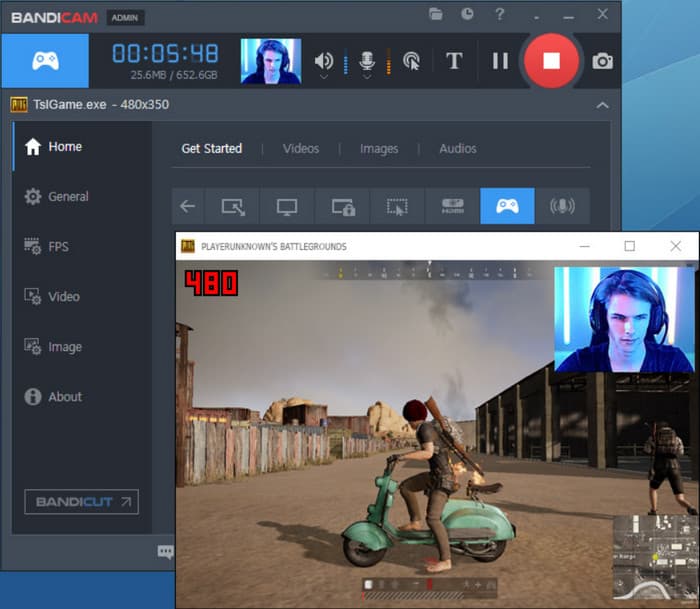
Plussat
- Useita tallennustiloja eri laitteille, peleille ja videoille.
- OpenGL/DirectX-grafiikkatekniikka tarpeettomien taustakuvien poistamiseen.
- Käyttöliittymä on helppokäyttöinen ja helppo asentaa.
- Pystyy tallentamaan ulkoista ja sisäistä ääntä.
- Taattu korkealaatuinen tulos.
Haittoja
- Ääni ei ole synkronoitu videon kanssa tallennuksen aikana.
- Ei tukea suoratoistolle millään alustalla.
- Tarjoaa vain 10 minuuttia videotallennusta.
Valovirta
Paras: Useita kameroita ja laitteita suoratoistossa.
Jos haluat itsenäistä suoratoistoa Mixerissä, YouTubessa ja muilla media-alustoilla, Lightstreamilla on siihen tarvittavat toiminnot. OBS-vaihtoehto Chromebookille yksinkertaistaa eri kameroiden ja lähteiden lähettämistä tarjoamalla erikoisominaisuuksia peittokuvien tasoittamiseen, reaaliaikaiseen viestintään ja ei-toivottujen kohtausten poistamiseen. Lightstream tekee myös automaattisesti kokoamisen ja koodauksen, joten tämä tarkoittaa tätä kromi tallennin käyttää vain vähemmän suoritinta tietokoneessasi. Kaiken kaikkiaan tämä vaihtoehto on vaikuttava suoratoistoohjelmistona.

Plussat
- Vaatii vain tietokoneen ja verkkoyhteyden.
- Käytä matkapuhelinta suoratoiston ohjaimena.
- Aseta itsenäiset tilat useille kohtauksille.
- Sisällytä suoratoisto ja puhuminen reaaliajassa.
- Suorat lähetykset 1080p:n tarkkuudella määritettävissä olevalla kuvanopeudella.
Haittoja
- Tarjoaa vain viikon kokeilujakson ilmaiselle versiolle.
- Satunnainen rätisevä ääni suoratoiston aikana.
XSplit Broadcaster
Paras: Kehittynyt suoratoisto verkkosivustoilla ja alustoilla.
XSplit on yksi OBS-vaihtoehdoista suoratoistoon dynaamisella kokemuksella. Se helpottaa sisällön luomisen ja sitoutumisen ammattimaista valvontaa. Mutta vankasta algoritmistaan huolimatta työkalu on suunniteltu monipuolisella käyttöliittymällä vaivattoman ohjaamisen ja suoratoiston tallentamiseen. Jotkut käyttäjät kuvailevat kokemuksiaan helposti vaihdettavana kohtausten välillä, yhteensopivana ElGato Stream Deckin kanssa ja intuitiivisina asennusasetteluina. Yhteenvetona voidaan todeta, että XSplit Broadcasteria kannattaa käyttää helpon käytön ja rahan sijoittamisen vuoksi sen premium-versioon.

Plussat
- Ei kehyksiä pudottamalla tallennuksen ja suoratoiston aikana.
- Tukee koko kokoelmaa laajennuksia ja laajennuksia.
- Sisällytä erilaisia sisältölähteitä, kuten verkkokameroita, pöytäkoneita jne.
- Helpompi oppimiskäyrä kuin OBS tai muut ammattityökalut.
- Käytä vähemmän suorittimen ja grafiikkasuorittimen virrankulutusta korkealaatuiseen streamiin.
- Soveltuu laitteille, joilla on kunnollinen tai keskimääräinen kaistanleveys.
Haittoja
- Premium-versio on liian kallis.
- Se aiheuttaa valtavan hidastumisen peleissä.
- Kauhea asiakaspalvelu ilman palautuksia.
- Se aiheuttaa latenssiongelman, joka tekee suoratoistosta myöhemmin 10–15 sekuntia.
ShareX
Paras: Intensiivinen näytön tallennus Windowsissa tai Macissa.
ShareX on yksi työkalu, joka kannattaa tarkistaa kattavan ja avoimen lähdekoodin kaappaamiseksi. Siinä on kaikki etsimäsi kaappausvaihtoehdot, mukaan lukien näytön tallennin, kuvakaappaus ja paljon muuta. Siinä on myös runsaasti lisäominaisuuksia huomautuksia, värien säätämistä ja median muokkausta varten. Tallennettujen videoiden jakaminen ei ole vaikeaa, koska OBS Studio -vaihtoehto Windows 10:lle ja Macille voi luoda QR-koodin ja URL-osoitteen helposti lähetettäväksi kenelle tahansa. Lisäksi se tukee mitä tahansa pilvipalvelua verkossa, mukaan lukien Google Drive, Imgur ja Dropbox.

Plussat
- Salli käyttäjien automatisoida työnkulkua asetusten mukauttamisen avulla.
- Määritä ulostulovideo- ja ääniformaatit sekä sisäänrakennetut toiminnot, kuten pikanäppäimet.
- Piirustustyökalussa on täydellinen joukko muotoja, fontteja ja muita elementtejä.
- Anna kenen tahansa muokata ShareX:n järjestelmää haluamallaan tavalla.
Haittoja
- Hitaampi vanhassa tietokoneversiossa.
- Resurssinälkä perusprojekteihin.
- Usein häiriöitä ja jäätymisongelmia, etenkin pidempään tallennuksen kestoon.
Osa 4. Usein kysytyt kysymykset vaihtoehdosta OBS:lle
-
Onko OBS-suoratoisto ilmaista?
Ehdottomasti kyllä. Kaikki työpöytätyökalulla tehdyt toiminnot eivät vaadi maksua. Tämä koskee vain sisäänrakennettuja toimintoja. Laajennusten ja lisäosien hankkiminen saattaa kuitenkin maksaa sinulle rahaa.
-
Kuinka asennat OBS:n?
OBS:n asentaminen tietokoneellesi on helppoa. Siirry ensin viralliselle OBS-verkkosivustolle ja napsauta Lataa-painiketta. Kaksoisnapsauta asennusohjelmaa ja suorita asennus loppuun noudattamalla näytön ohjeita. Käynnistä ohjelmisto ja olet valmis.
-
Onko OBS aina ollut ilmainen?
Joo. Ohjelmiston ovat tehneet ja kehittävät edelleen monet vapaaehtoiset. OBS on GPLv2-lisenssin alainen, jonka mukaan sovellus pysyy maksuttomana. Koska se on kuitenkin avoimen lähdekoodin ja kuka tahansa kehittäjä voi muokata sen järjestelmää, voit myydä OBS:n ja saada kaupallisen edun.
Käärimistä
Ja siinä se on! Tämä arvostelu esitteli parhaat OBS-vaihtoehdot Windowsille, Macille ja Linuxille. Vaikka OBS on ilmainen ja ammattimainen suoratoisto, sen navigointiin tutustuminen voi viedä aikaa. Joten ensikertalaiselle intuitiivinen vaihtoehto on paljon sopivampi. Toisaalta on mahdollista kaapata korkealaatuisia videoita näytöllesi Blu-ray Master Screen Recorderin avulla. Ainakin sen vankat ominaisuudet ovat helppokäyttöisiä ja tarjoavat erinomaisia tuloksia. Lisäksi se on kevyt OBS-vaihtoehto, joka on saatavilla suosituille käyttöjärjestelmille. Jos tämä viesti auttoi, jaa tämä jollekin, joka myös tarvitsee sitä.
Lisää Blu-ray Masterilta
- OBS Black Screen -pelin/näytön/ikkunankaappauksen vianmääritys
- Opetusohjelma tallennuksen tai suoratoiston aikana ylikuormitetun OBS-koodauksen korjaamiseksi
- Tiedä paras tapa korjata OBS-ääniviive [Windows ja Mac]
- OBS-tallennuskohde: Minne OBS-tallennus menee
- 5 parasta tallentajaa luentoihin, haastatteluihin ja kokouksiin
- Opastus Minecraftin tallentamiseen kasvojen ja äänen kanssa pelaamisen aikana


